구글 계정의 2단계 인증 활성화하기 1패스워드(1Password)와 구글 OTP(Google OTP) 활용
들어가며: 2단계 인증
보안에 대한 위협이 증가하면서 서비스들이 2단계 인증이라고 부르는 별도 절차를 요구하는 추세입니다.
2단계 인증이란 아이디, 비밀번호 입력 후 추가로 일회성 비밀번호를 물어보는 방식으로 금융거래를 할 때 많이 사용하는 OTP 입력 방식도 2단계 인증 중 하나입니다. 2단계 인증을 사용하면 아이디와 비밀번호가 유출되더라도 해커가 로그인을 못 해서 안전합니다.
2단계 인증은 다양한 이름으로 불리우는데 아래 이름들이 해당합니다.
- Two-step verification(2SV) -> 구글Google
- Multi-factor Authentication(MFA) -> 아마존 웹 서비스Amazon WebService
- One Time Password (OTP) -> 아마존Amazon
일반적으로 2단계 인증을 구현하는 것은 휴대폰 SMS로 인증 문자를 보내고 이를 입력하게 하는 방식입니다. 이 방식이 널리 사용되다 보니 휴대폰 SMS 대신 다양한 앱을 이용해서 2단계 인증 코드를 받을 수 있는 방법이 존재합니다. (단, 한국에서 금융거래에 이용하는 2단계 인증이나 네이버의 2단계 인증 등은 자체 구현 방식이라 사용이 불가능합니다.)
이 글에서는 휴대폰 SMS 대신 앱을 이용해서 2단계 인증 코드를 관리하는 방법을 설명합니다. 사용하기 편한 대신 보안의 위협이 있을 수 있다는 점 유의하세요.
2단계 인증 앱에는 1패스워드1Password, 구글 OTPGoogle OTP, Authy 등이 있는데 여기서는 1패스워드, 구글OTP를 다루도록 하겠습니다.
구글(Google) 계정의 2단계 인증 활성화 하기
구글 계정을 예로 들어 2단계 인증을 활성화 하는 방법을 소개하겠습니다.
구글 홈페이지 접속후 오른쪽 상단의 내 프로필 이미지를 클릭합니다.

Google 계정관리를 클릭합니다.
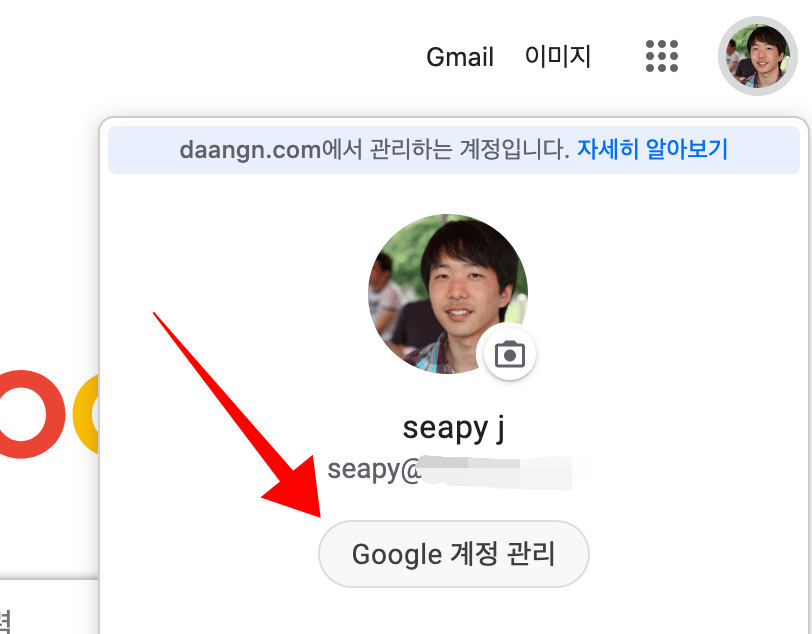
보안 > 2단계 인증을 클릭합니다.
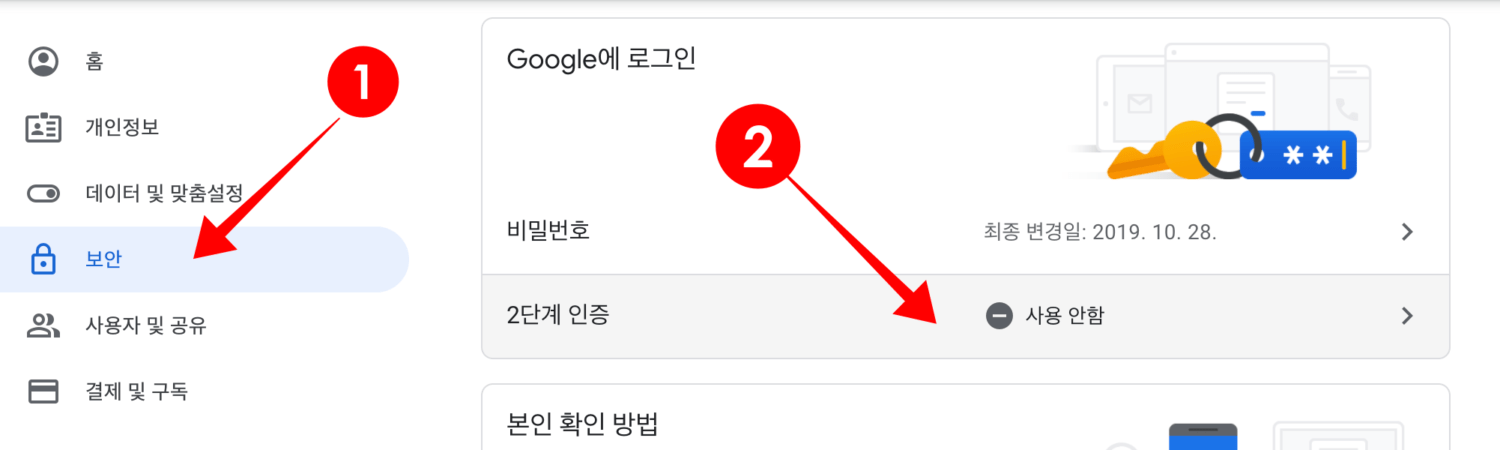
화면의 절차에 맞춰 전화번호를 입력후 받은 코드를 입력합니다.
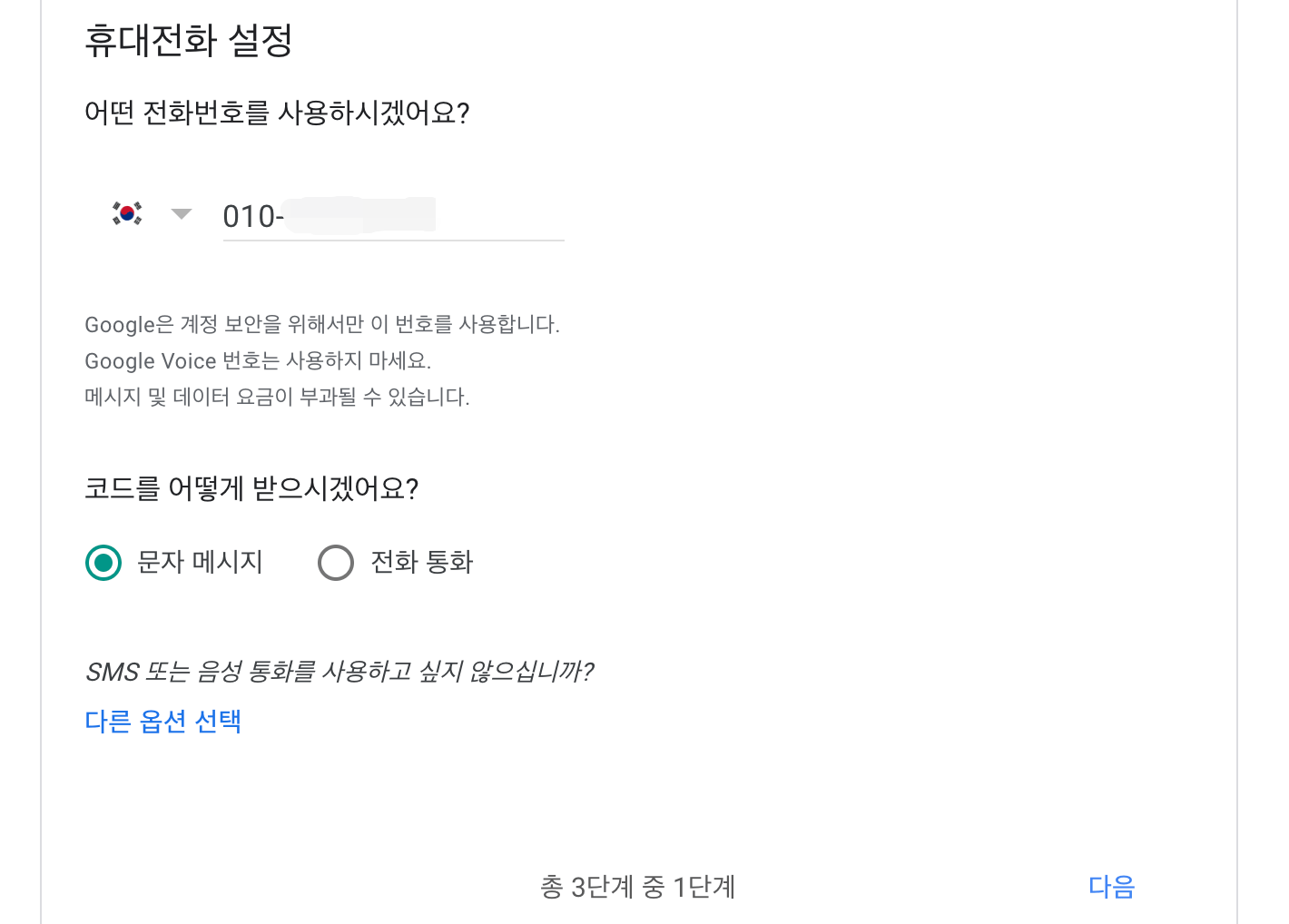
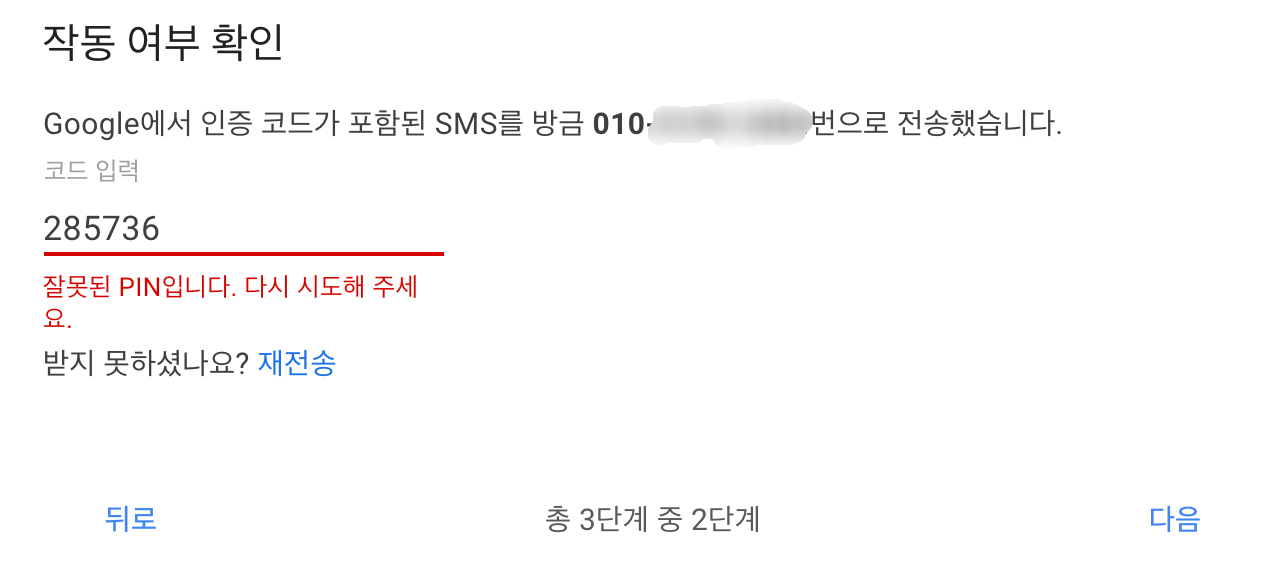
이제 설정이 완료 되었습니다.

구글 앱을 사용해서 인증코드를 입력하는 번거로움을 피할수도 있습니다.
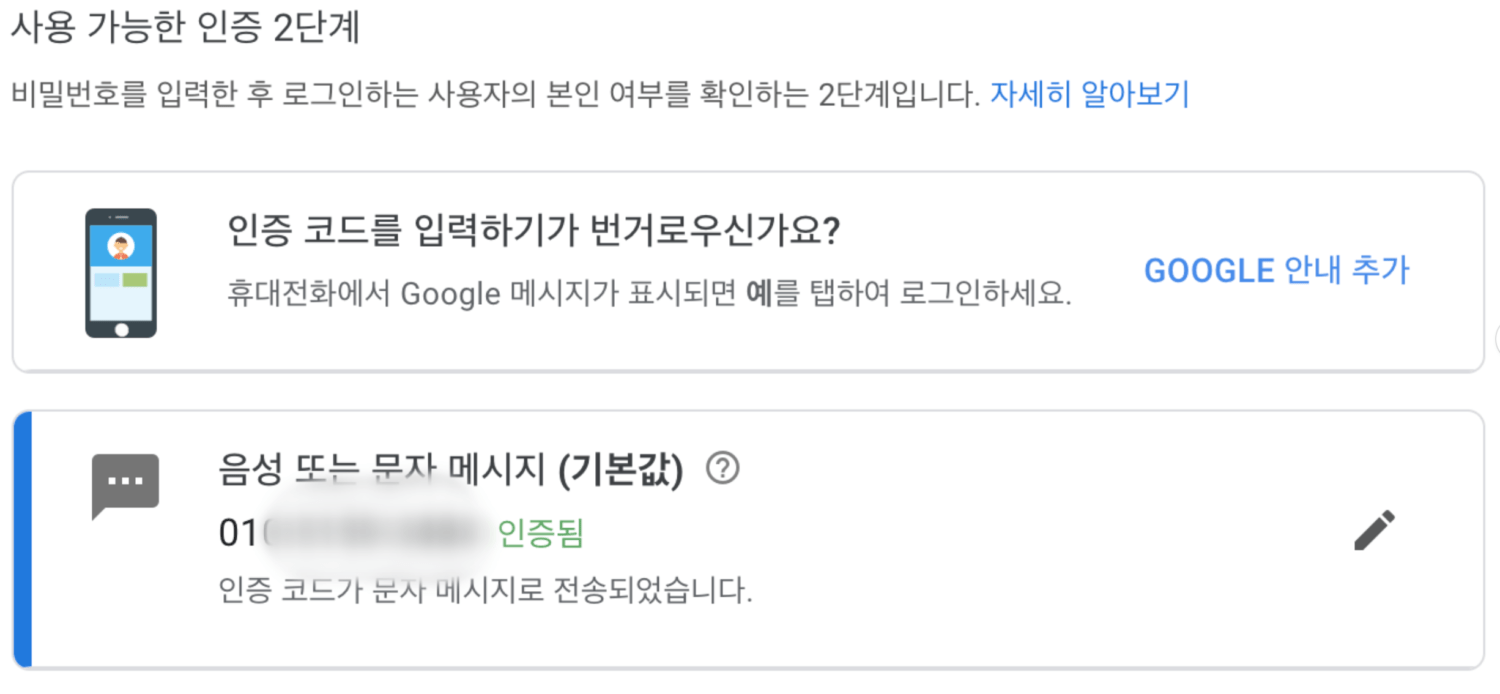
하지만 우리는 2단계 인증 전용 앱을 사용할것이므로 아래쪽으로 스크롤하여 OTP 앱의 설정을 클릭합니다.

다른 OTP 앱에서 화면에 보이는 QR 코드를 스캔하여 등록하고 다음화면에 OTP 앱에 표시되는 임시 코드를 입력합니다.
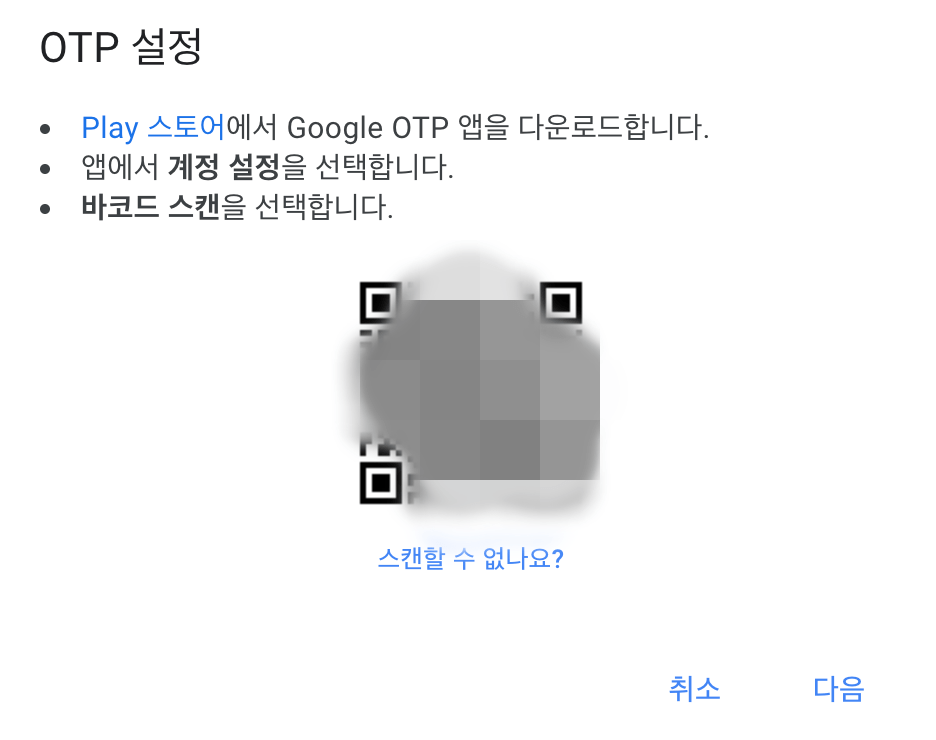
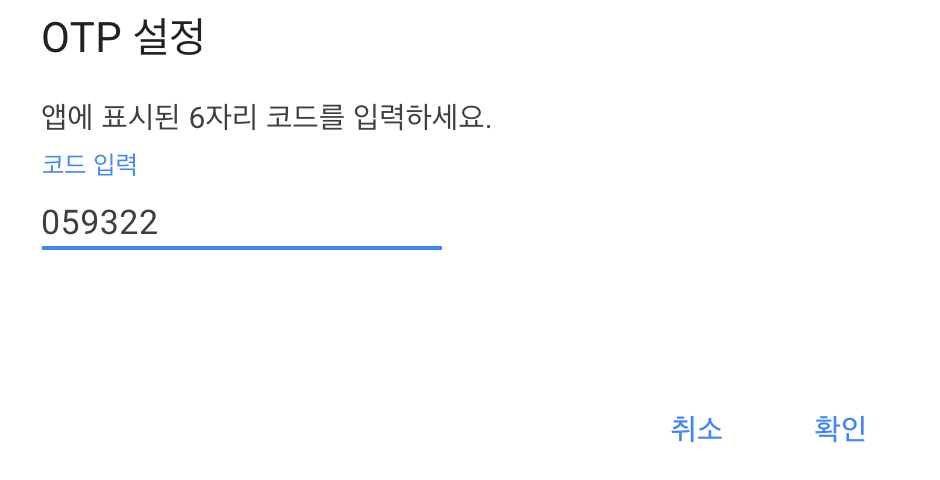
바코드를 스캔하여 앱에 사용하는 방법은 다음 단계의 각 앱별 설정을 따라 해주세요.
이 글에서는 가장 많이 사용되는 Google Authenticator 와 1 Password를 예로 들어 설명하겠습니다.
구글 OTP(Google OTP)에 OTP 등록하기
앱을 열고 + 아이콘을 터치후 QR 코드 스캔을 클릭합니다.
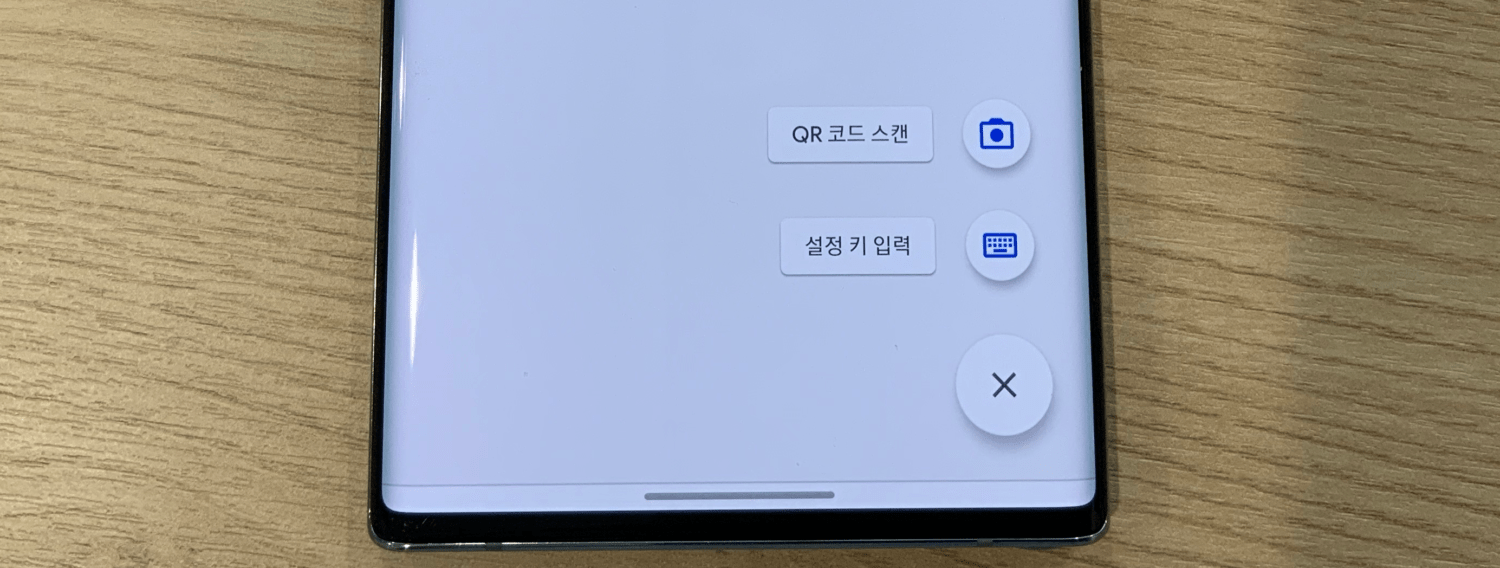
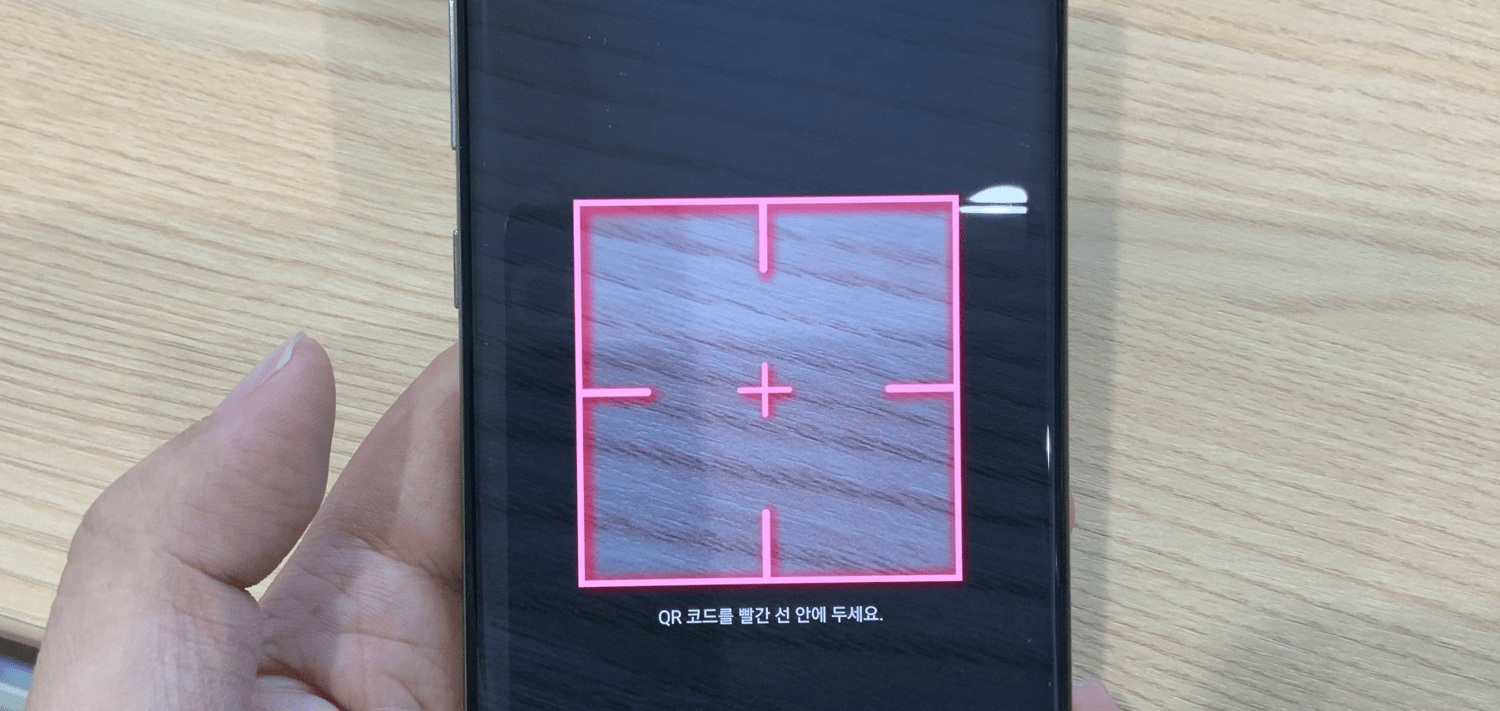
화면에 표시되는 코드를 구글 계정의 OTP 설정 화면에 입력하고 계정 추가를 클릭합니다.
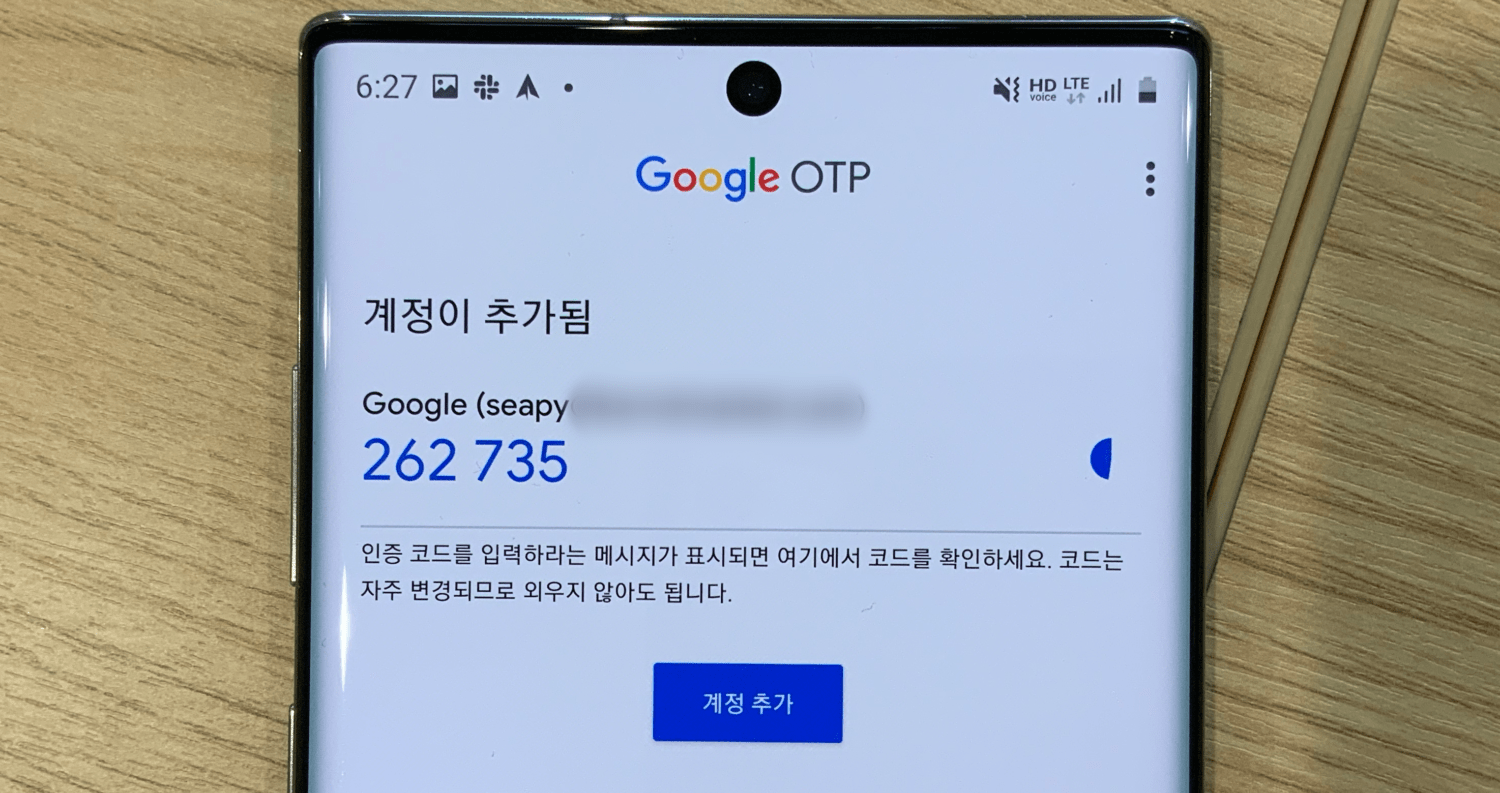
OTP 설정이 완료 되었습니다. 이제 구글에 로그인할때 추가로 요구하는 OTP 코드 번호를 SMS가 아닌 구글 OTP 앱에 표시되는 코드를 사용하면 됩니다.
1패스워드(1Password)에 OTP 등록하기
1Password 로그인 편집화면에서 데이터 종류를 “일회용 비밀번호”로 선택합니다.
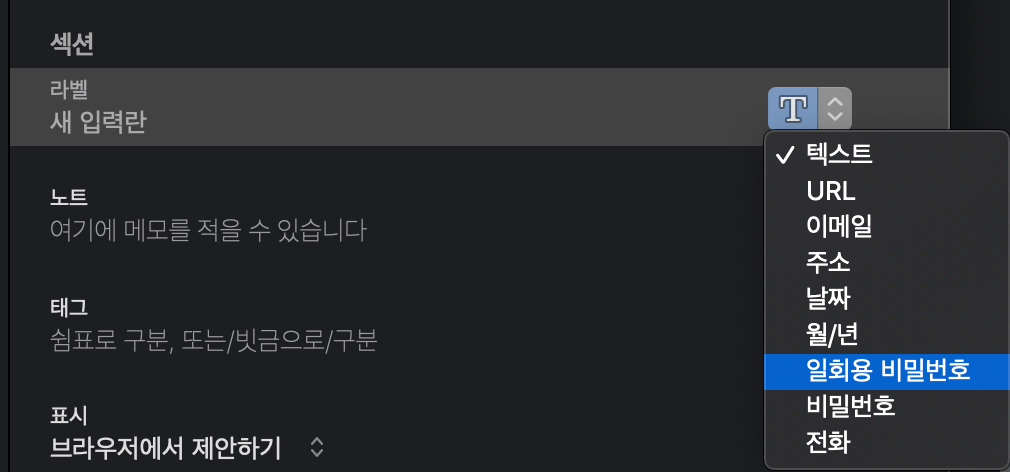
“일회용 비밀번호” 타입으로 변경되면 오른쪽에 조그만 QR 코드 아이콘이 생기는데 이걸 클릭합니다.
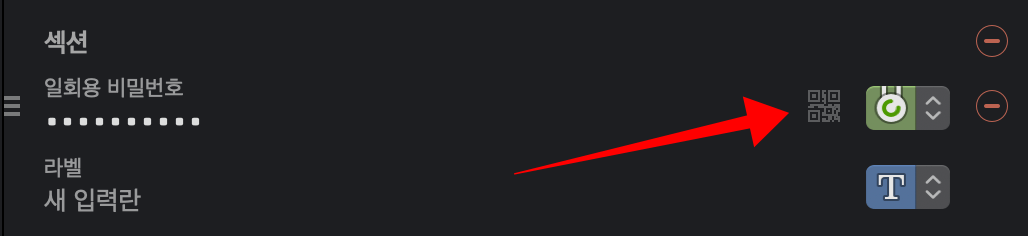
반투명의 QR 코드 팝업창이 뜨는데 이 팝업창을 QR 코드 위로 가져가면 QR 코드 등록이 완료됩니다.
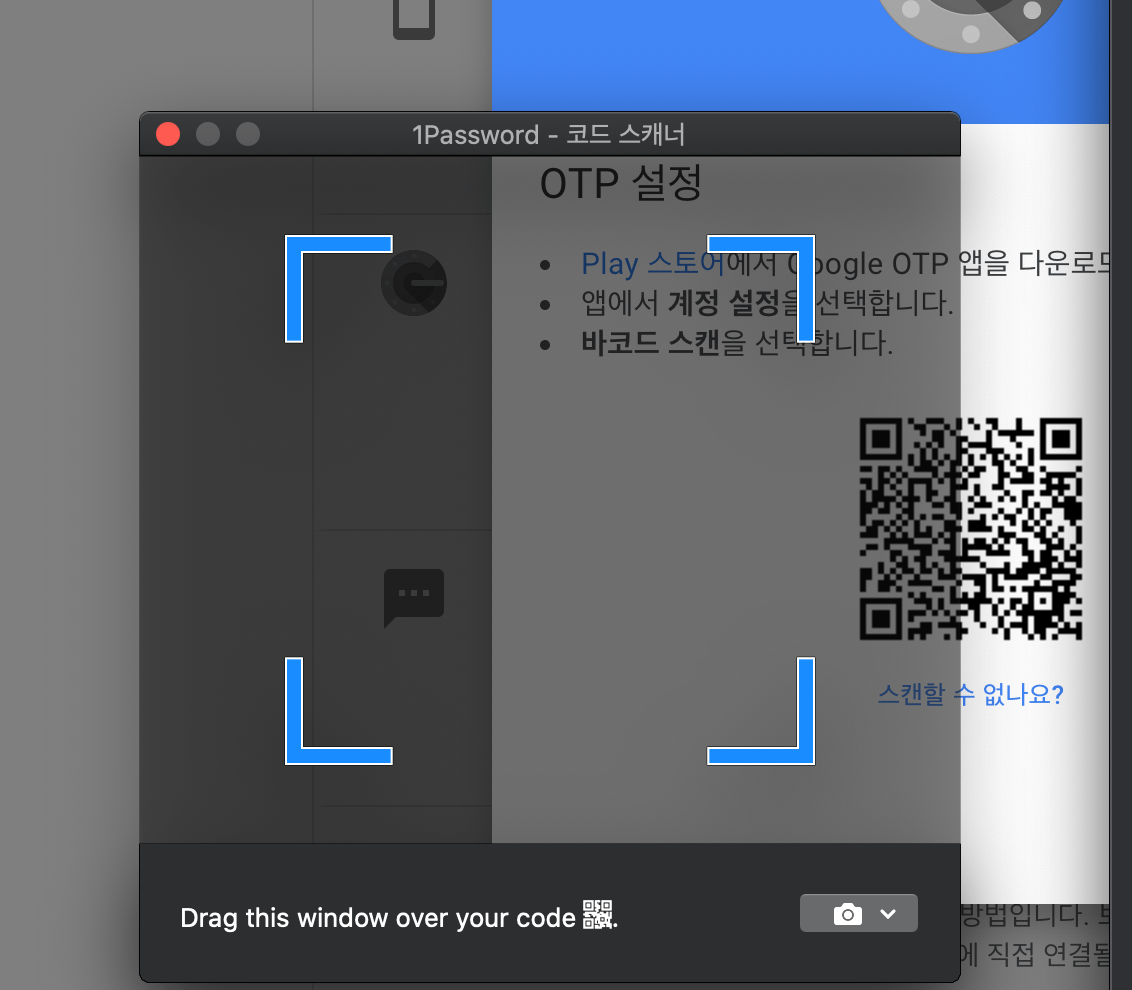
저장하고나면 일회용 비밀번호 항목에 코드가 표시됩니다.
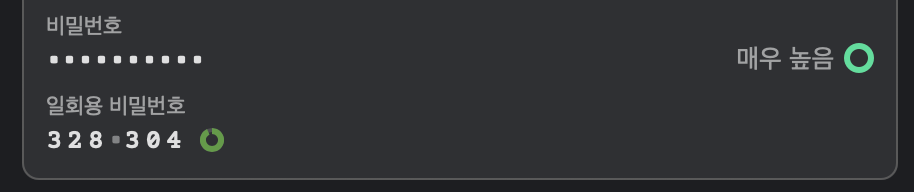
“일회용 비밀번호” 설정이 완료 되었습니다. 이제 구글에 로그인할때 추가로 요구하는 OTP 코드 번호를 SMS가 아닌 구글 OTP 앱에 표시되는 코드를 사용하면 됩니다.
마치며
2단계 인증은 보안에 편리함을 주지만 휴대폰을 항상 소지해야 하고 분실 시 대처가 힘들었습니다. 1패스워드, 구글 OTP 등의 앱을 사용해서 좀 더 편리하게 사용하시기 바랍니다.